Převádějte, upravujte a komprimujte videa/audia ve více než 1000 formátech ve vysoké kvalitě.
Jak snadno a 5 způsoby zrychlit video na Androidu
Jak můžete rychle a zdarma zrychlit videa na Androidu? Zrychlení videa dokáže rychle zredukovat méně důležité části videa a zlepšit celkovou rychlost přehrávání. Jak si tedy vybrat nástroj? Jsou metody zrychlení videa stejné pro různé modely mobilních telefonů? Jaký nástroj lze použít, aniž by to ovlivnilo kvalitu a barvy videa? Po přečtení tohoto článku si můžete vybrat nejvhodnější možnost.
Seznam průvodců
Použijte Android Lightweight and Simple Fast Motion pro zrychlení videa Vytvářejte zrychlující videa na Androidu pro sociální platformy s Videoshopem Vytvářejte zrychlující videa na Androidu s inovativními prvky v PowerDirectoru Jak používat vestavěný nástroj Samsung k urychlení videa v systému Android Profesionálně zrychlete video v systému Android pomocí nástroje pro stolní počítačePoužijte Android Lightweight and Simple Fast Motion pro zrychlení videa
Fast Motion je relativně snadno použitelná a jednoduchá aplikace pro Android pro zrychlení videí. Jak název napovídá, nabízí více než 50 zrychlených a zpomalených video efektů. Můžete si vybrat snímek nebo samolepku, abyste tyto pohyblivé efekty přidali. Podporuje také úpravu barevného tónu videa a snímkové frekvence pro zvýšení jeho atraktivity. Je přímo propojena s mediálními platformami, jako jsou Instagram a TikTok, a lze ji publikovat ihned po dokončení vytvoření.
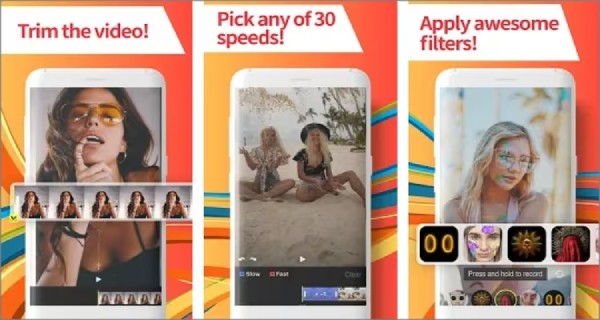
- Klady
- Zrychlená videa můžete nahrávat přímo na mediální platformu.
- Více než 50 bohatých akceleračních efektů.
- Nevýhody
- Načítání videí je pomalé.
- Budou se zobrazovat vyskakovací reklamy.
Krok 1Otevřete Fast Motion a klepnutím na znaménko „Plus“ importujte video. Klepnutím na rychlost vyberte multiplikátor, který chcete zrychlit až padesátkrát.
Krok 2Před exportem vyberte, zda chcete původní zvuk zachovat, nebo ztlumit. Poté klepněte na „Exportovat“ pro uložení zrychleného videa.
Vytvářejte zrychlující videa na Androidu pro sociální platformy s Videoshopem
Pokud potřebujete aplikaci pro zrychlení videa pro editaci na Androidu, VideoShop je dobrou volbou. Umožňuje vám přesně ovládat rychlost zrychlení a můžete si vybrat video, které chcete zrychlit. Toto video a Měnič rychlosti GIFů Můžete také slučovat, upravovat, přidávat hudbu na pozadí a provádět další úpravy videí. Je tedy vhodný pro začínající i neprofesionální uživatele, kteří chtějí rychle vytvářet zrychlená videa.
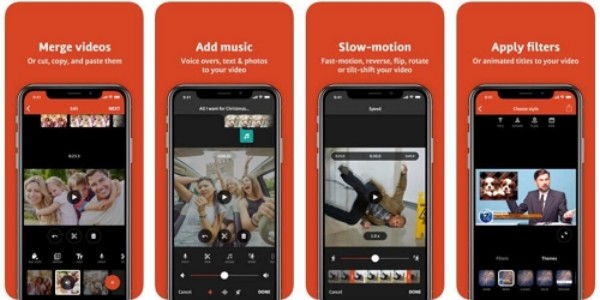
- Klady
- Videa můžete upravovat na jednom místě s kompletnějšími funkcemi.
- Výstupní rozlišení je relativně vysoké.
- Nevýhody
- Některá hudba v programu se nepřehrává.
- Bezplatná verze má vodoznak.
Krok 1Otevřete Videoshop a klepněte na „Importovat“ video. Klepnutím na časovou osu vyberte „Rychlost“ a upravte zrychlení (posuvník).
Krok 2Můžete si vybrat, zda chcete zvuk zachovat, přidat zvukovou stopu nebo jej ztlumit. Po použití můžete pokračovat v přidávání titulků, filtrů, hudby na pozadí atd.
Vytvářejte zrychlující videa na Androidu s inovativními prvky v PowerDirectoru
PowerDirector dokáže také zrychlit videa na Androidu. Je to všestrannější nástroj pro editaci a produkci videa. Produkci zrychlených videí lze přesně řídit s přesností na desetinnou čárku, což je vhodné pro videa, která vyžadují detailní zpracování. Podporuje simulaci dynamického rytmického vnímání, jako je zpomalený pohyb v první části a zrychlený v prostřední části. Vrstvy videa a zvuku lze zpracovávat samostatně. S tímto nástrojem můžete vytvořit velmi profesionální zrychlené video. aplikace pro zrychlení videa na Androidu.
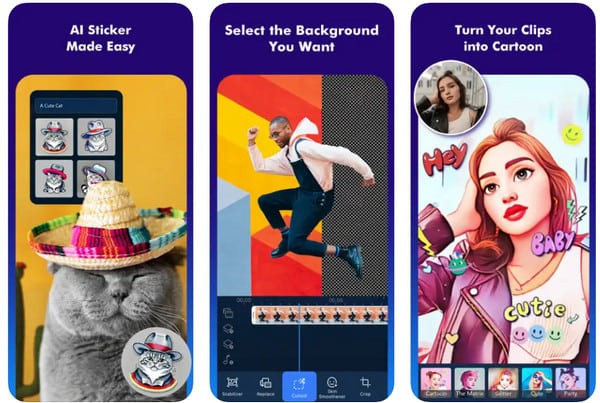
- Klady
- Podpora přidávání hudby na pozadí a synchronizace tempa se zrychleným videem.
- Nástrojů pro přizpůsobení editace videí je dostatek.
- Nevýhody
- Bezplatná verze je exportována s vodoznakem.
- Pokročilé funkce, jako je změna rychlosti v zatáčkách, vyžadují předplatné.
- Funkce ořezávání zvuku někdy zpožďuje.
Krok 1Spusťte PowerDirector a importujte video. Klepněte na časovou osu a vyberte požadovanou rychlost.
Krok 2Jakmile jste s video efektem spokojeni, můžete upravit parametry, jako je snímková frekvence, formát a další. Poté klepněte na „Exportovat“ pro uložení zrychleného videa.
Jak používat vestavěný nástroj Samsung k urychlení videa v systému Android
Pokud jste uživatelem Samsungu, systém má zabudovanou praktickou metodu pro zrychlení videí v systému Android. Jednou z hlavních výhod je integrace s nativní aplikací galerie, která vám umožňuje vybrat video přímo z galerie a začít ho zrychlovat.
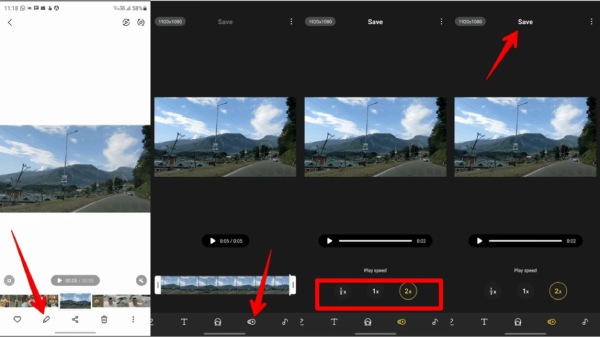
- Klady
- Pohodlné, bez stahování aplikace.
- Integrováno s galerií pro vysokou bezpečnost.
- Nevýhody
- Mohou jej používat pouze uživatelé Samsungu.
- Už žádné funkce pro úpravy a zachování kvality.
Krok 1Spusťte aplikaci Galerie Samsung a vyhledejte video, které chcete zrychlit. Poté klepnutím na „Upravit“ otevřete editor videa Samsung.
Krok 2Klepněte na „Rychlost“ a vyberte požadovanou rychlost. Prohlédněte si zrychlené video a klepnutím na „Uložit“ jej uložte do systému Android.
Profesionálně zrychlete video v systému Android pomocí nástroje pro stolní počítače
Přestože všechny tyto aplikace pro zrychlení videa na Androidu úspěšně zrychlují videa, mají omezené funkce pro úpravy. Můžete tedy použít 4Easysoft Total Video Converter, profesionálnější a jednodušší nástroj pro zrychlení videa. Dokáže přesně upravit rychlost multiplikace pro různé klipy, aniž by to ovlivnilo kvalitu videa. Dokáže ořezávat, otáčet, převracet, přidávat titulky, aplikovat filtry, upravovat hlasitost atd., aby vaše video bylo profesionálnější. Můžete změnit výstupní formát a odeslat jej do jiných zařízení, jako je Android, iOS atd.
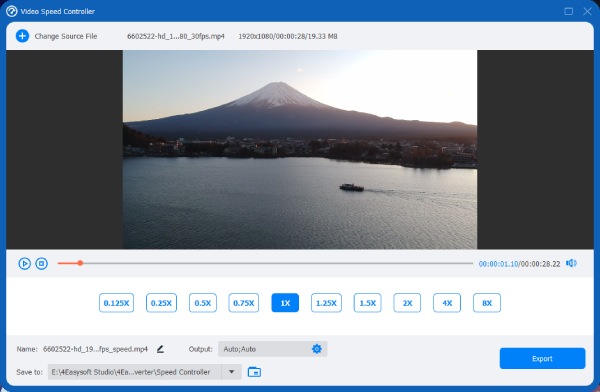

Přesné ovládání zrychlených klipů a rychlosti mezi 1,25x a 8x.
V kombinaci s MV Makerem můžete přidat grafiku, motivy, filtry a další.
S mnoha dalšími funkcemi pro úpravu a vylepšení kvality videa.
Podpora více výstupních formátů a úprav parametrů videa.
100% Secure
100% Secure
Krok 1Spusťte software, klikněte na „Nástroje“ a vyhledejte „Řadič rychlosti videa“. Poté klikněte na „Přidat“ pro import videa.

Krok 2Vyberte preferovanou rychlost mezi 1,25x a 8x. Poté můžete kliknout na tlačítko „Výstup“ a upravit rozlišení, výstupní formát, kvalitu a další. Nakonec můžete kliknout na tlačítko „Exportovat“ a uložit zrychlené video.

Závěr
Tento článek představuje pět snadných způsobů, jak zrychlit videa na vašem zařízení Android. Můžete si vybrat metodu, která nejlépe vyhovuje vašim potřebám, a vytvořit tak poutavější videa. Uživatelé Samsungu mohou použít vestavěný editor videa. Pokud chcete profesionální aplikaci, zvažte použití Videoshopu, který nabízí řadu pokročilých funkcí pro úpravu a působivé video efekty. Pokud však hledáte jednoduché, ale profesionální řešení, 4Easysoft Total Video Converter je skvělá volba. Nabízí pokročilé funkce a přesné ovládání rychlosti přehrávání. Stáhněte si ji hned teď a vyzkoušejte ji!
100% Secure
100% Secure



